- Čo spúšťa chybu „Windows nemôže komunikovať so zariadením alebo prostriedkom“?
- Spôsoby riešenia chyby systému Windows nemôže komunikovať so zariadením alebo zdrojom
- OPRAVA 1: Zmeňte nastavenia adaptéra:
- OPRAVA 2: Upravte súbor hostiteľov:
- OPRAVA 3: Aktualizujte svoje ovládače:
- OPRAVA 4: Vymažte vyrovnávaciu pamäť DNS:
- OPRAVA 5: Presun na verejné DNS:
- OPRAVA 6: Obnovte nastavenia pripojenia:
Narazili ste na nejakú chybu, ktorá vám bráni v prístupe na internet? Máte tiež chybu „Windows nemôže komunikovať so zariadením alebo prostriedkom“? Ak áno, potom ste pristáli na správnom mieste. Uvedená chyba vás zvyčajne dráždi a bráni vám v prístupe k internetovým službám.
Vidieť túto chybu často môže byť frustrujúce, ale je tiež riešiteľné. Keď sa váš systém nedokáže pripojiť k primárnemu serveru DNS nastavenému poskytovateľom internetových služieb, spustí sa chyba „Windows nemôže komunikovať so zariadením alebo prostriedkom“. Dnes sme v tomto článku zostavili niekoľko opráv, ktoré by vám pomohli zbaviť sa toho. Pozrieť sa.
Čo spúšťa chybu „Windows nemôže komunikovať so zariadením alebo prostriedkom“?
Chybu „Windows nemôže komunikovať so zariadením alebo prostriedkom“ môžu spustiť nasledujúce dôvody:
- Nevhodne nakonfigurované nastavenia
- Proxy server
- Staré sieťové ovládače
- Nevhodné nastavenia adaptéra
- Server DNS je dočasne nedostupný
- Konflikt s nastavením siete
Spôsoby riešenia chyby systému Windows nemôže komunikovať so zariadením alebo zdrojom
OPRAVA 1: Zmeňte nastavenia adaptéra:
Vzhľadom na vaše nastavenia adaptéra je možné, že komunikácia medzi systémom Windows a prostriedkami zariadenia bude narušená. Niektoré jednoduché úpravy môžu pomôcť opraviť a zbaviť sa chyby „Windows nemôže komunikovať so zariadením alebo prostriedkom“.
- Prejdite na panel vyhľadávania na pracovnej ploche a zadajte Ovládací panela otvorte príslušný výsledok vyhľadávania.
- V okne Ovládací panel prejdite na Sieť a internet a vyberte možnosť Zobrazenie stavu siete a úloh nižšie.
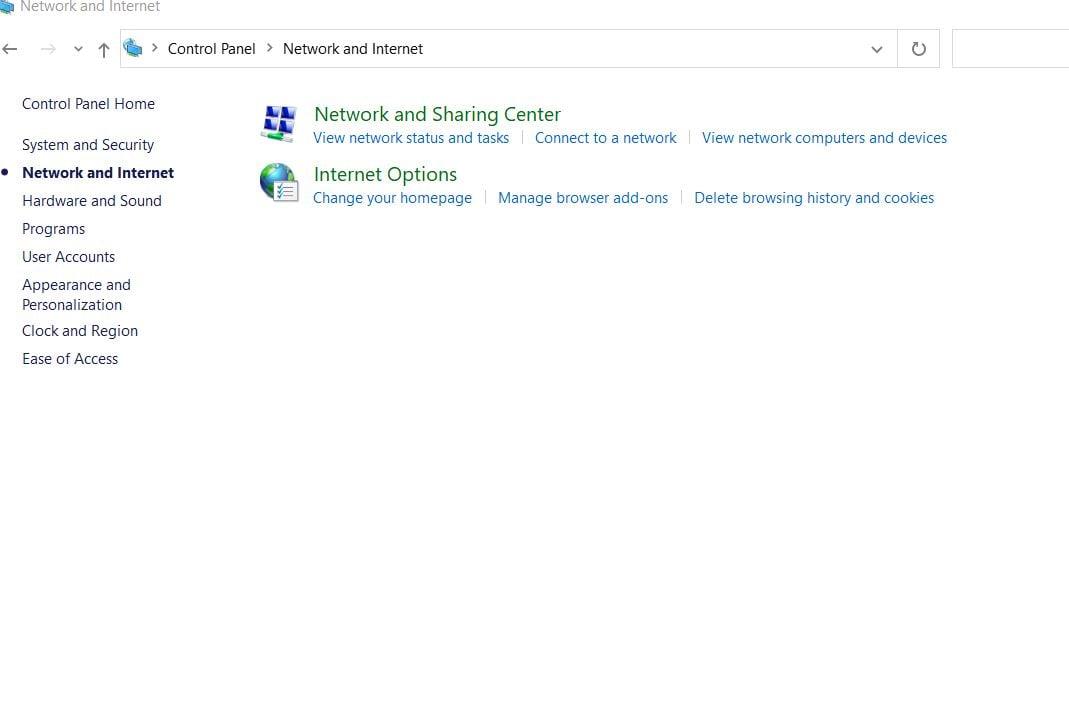
- Ďalej kliknite na Zmeniť nastavenie adaptéra, vyhľadajte svoje aktuálne sieťové pripojenie, kliknite pravým tlačidlom myši na ňom a vyberte Vlastnosti z podmenu.
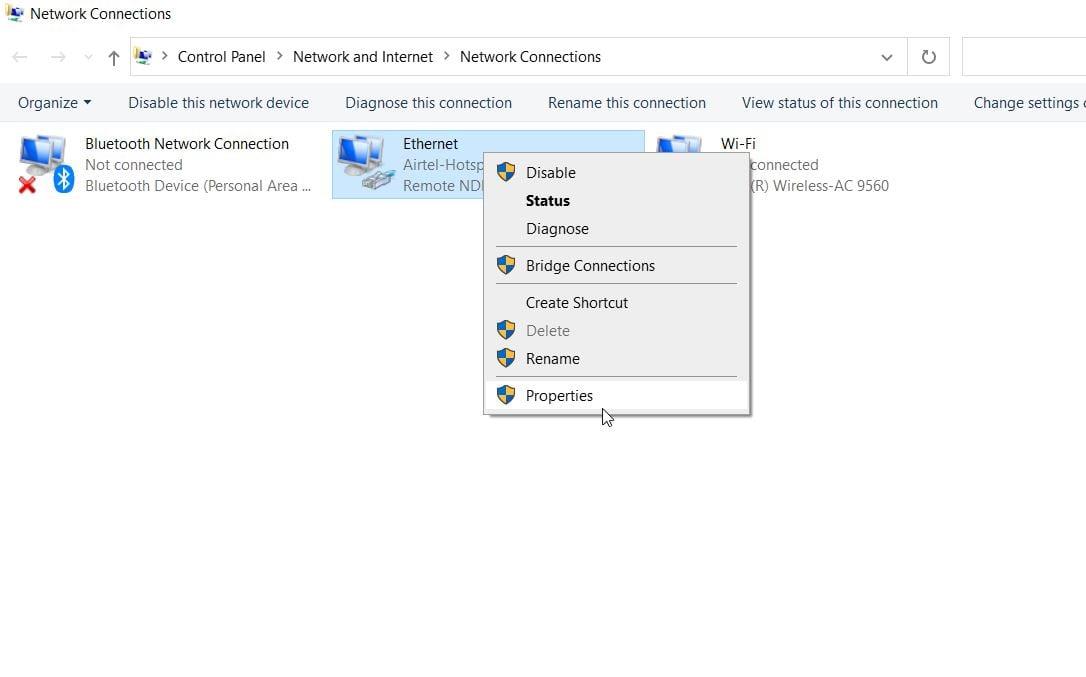
- V okne vlastností na karte Networking začiarknite políčko umiestnené pred možnosťou Internetový protokol verzie 4 (TCP/IPv4) a potom kliknite na Vlastnosti
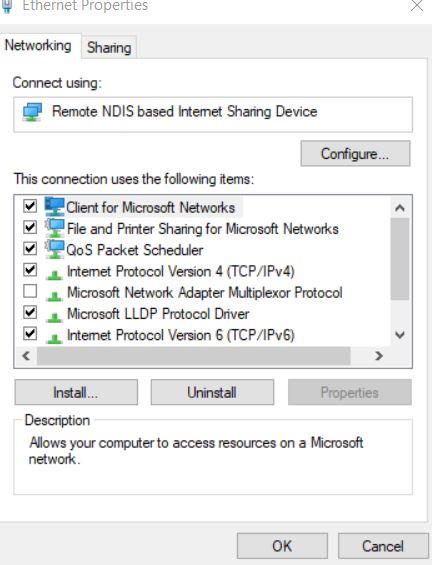
- Teraz, na Vlastnosti internetového protokolu verzie 4 (TCP/IPv4). okno, prejdite na Karta Všeobecné a kliknite na kruhové tlačidlo umiestnené pred nasledujúcimi možnosťami:
Získajte IP adresu automaticky
Automaticky získať adresu servera DNS
Reklamy
- Nakoniec kliknite na OK.
OPRAVA 2: Upravte súbor hostiteľov:
Hostiteľský súbor môže tiež spustiť chybu „Windows nemôže komunikovať so zariadením alebo prostriedkom“. Je vhodné ich upraviť a chybu úplne vyriešiť. za to,
- Prejdite do priečinka vášho systému a potom prejdite na nasledujúcu cestu,
Windows (C:) > Windows > System32 > ovládače > atď
- Teraz nájdite súbor Hosts a otvorte ho pomocou Poznámkový blok.
- Vyberte všetko, čo je v súbore dostupné, a potom ho úplne odstráňte. Ak to chcete urobiť, stlačte Ctrl + A, potom Ctrl + C, a potom stlačte tlačidlo Tlačidlo Delete.
- Teraz prejdite do ľavého horného rohu a prejdite na Súbor a potom kliknite na Uložiť.(Pre typ súboru vyberte Všetky súbory).
Po dokončení otvorte príslušnú stránku, skúste sa znova pripojiť k internetu a skontrolujte, či sa problém vyriešil alebo či pretrváva.
OPRAVA 3: Aktualizujte svoje ovládače:
Staré a zastarané ovládače môžu spôsobiť viacero problémov vrátane chyby „Windows nemôže komunikovať so zariadením alebo prostriedkom“. Tu vám ich odporúčame aktualizovať manuálne (môžete to aktualizovať aj cez aplikáciu tretej strany). za to,
Reklamy
- Spustite RUN vyzve stlačením WINDOWS + R
- Do prázdneho textového poľa napíšte „devmgmt.msc” a potom kliknite na OK.
- Teraz na Správca zariadení okno, rozbaľte Sekcia sieťových adaptérov.
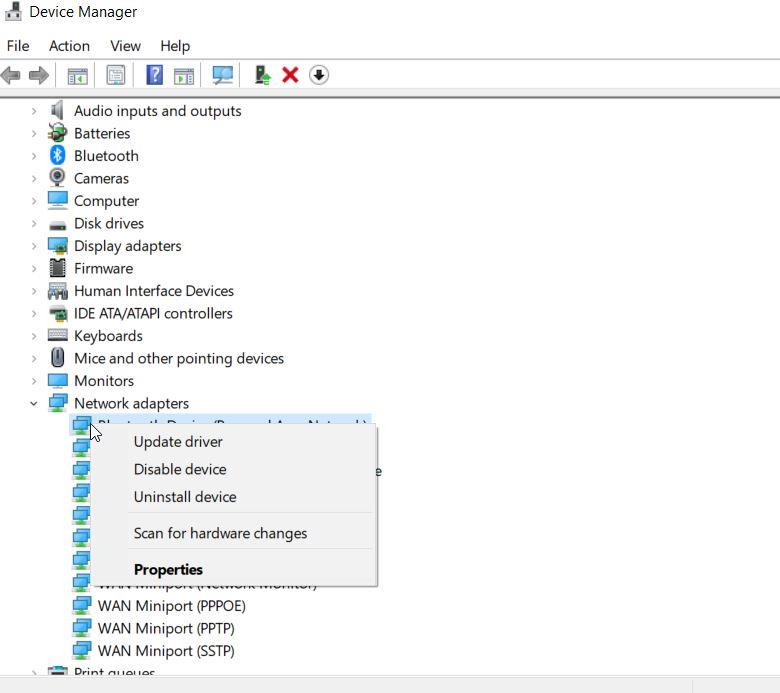
- Tu kliknite pravým tlačidlom myši na svoj zvukový ovládač a vyberte Aktualizujte ovládač možnosť z podponuky.
- Potom kliknite na možnosť Automaticky vyhľadať aktualizovaný softvér ovládača.
- Ak sú k dispozícii nejaké aktualizácie ovládača, automaticky sa stiahne a nainštaluje do vášho systému.
- Po dokončení reštartujte počítač a skúste sa pripojiť k internetu. Skontrolujte, či je problém vyriešený alebo nie.
OPRAVA 4: Vymažte vyrovnávaciu pamäť DNS:
Nahromadené údaje z vyrovnávacej pamäte vám môžu často brániť v prístupe k rôznym službám a viesť k chybám. Podobne sa môže vyskytnúť aj chyba „Windows nemôže komunikovať so zariadením alebo zdrojom“. Ak chcete označiť túto možnosť, zvážte vymazanie vyrovnávacej pamäte DNS. za to,
- Do vyhľadávacieho panela na pracovnej ploche zadajte „cmd”a otvorte Príkazový riadoka uistite sa, že ste ho otvorili výberom možnosti Spustiť ako správca.
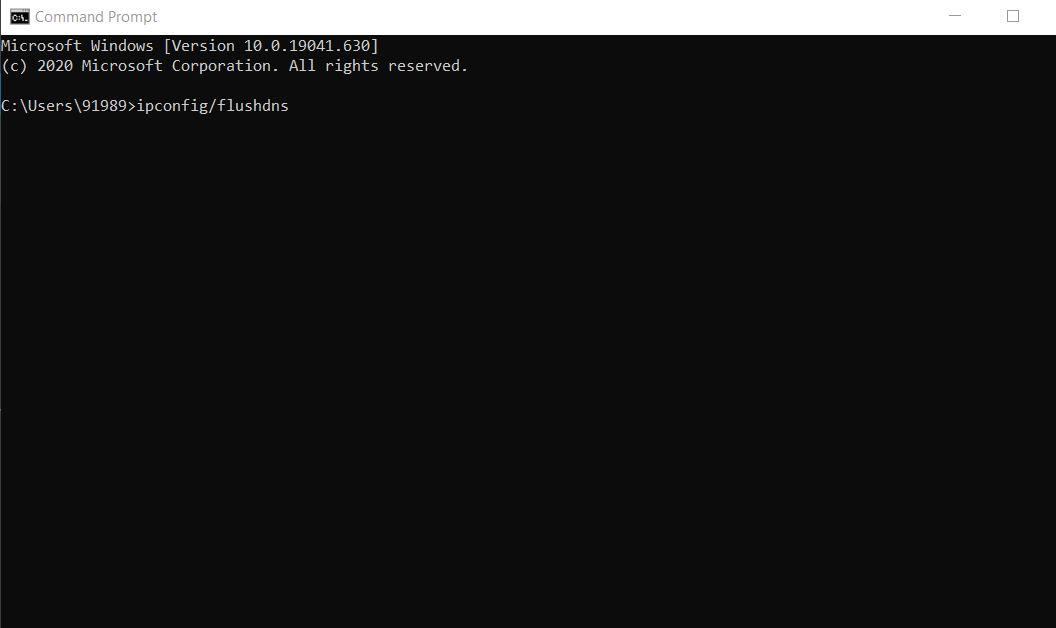
- V okne príkazového riadka zadajte ipconfig/flushdns a potom stlačte Zadajte.
- Po dokončení procesu sa rozbliká ikona “Úspešne vyprázdnená vyrovnávacia pamäť DNS Resolver“.
- Nakoniec sa teraz pokúste pripojiť k internetu a skontrolujte, či je problém vyriešený alebo nie.
OPRAVA 5: Presun na verejné DNS:
Ak vymazanie vyrovnávacej pamäte DNS vo vašom prípade nepomôže, odporúčame prejsť na verejný DNS. za to,
- Z vyhľadávacieho panela systému Windows otvorte Ovládací panel.
- V ďalšom okne kliknite na Sieť a internet a potom vyberte Centrum sietí a zdielania možnosť.
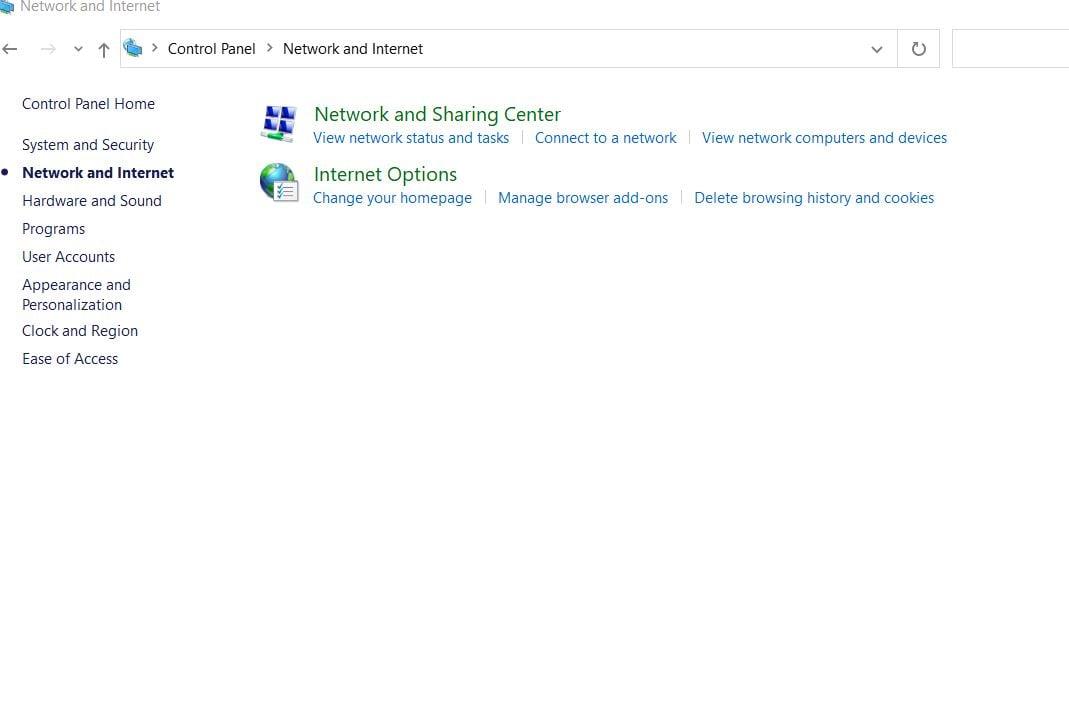
- V ďalšom okne prejdite do ponuky na pravej table a vyberte možnosť Zmeniť nastavenie adaptéra.
- Potom nájdite svoju sieť, kliknite na ňu pravým tlačidlom myši a vyberte Vlastnosti z podmenu.
- V okne vlastností na karte Networking začiarknite políčko umiestnené pred možnosťou Internetový protokol verzie 4 (TCP/IPv4) a potom kliknite na Vlastnosti tab.
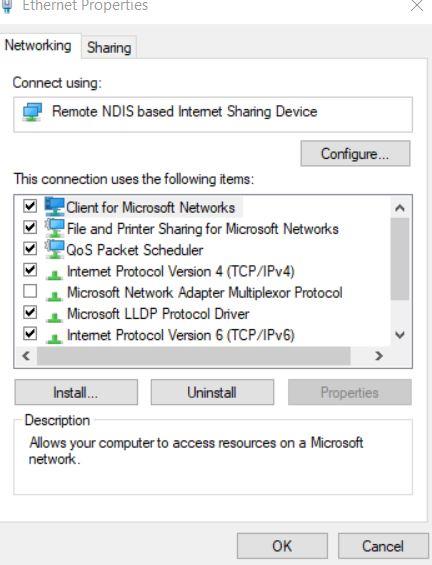
- Teraz prejdite na Karta Všeobecné a kliknite na kruhový box nachádza pred opciou Použite nasledujúce adresy serverov DNS.
- Tu nastavte preferovaný server DNS s číslom: 8.8.8.8 a potom kliknite na OK.
- Teraz zatvorte aktuálne okná a skúste pripojiť váš internetový server. Skontrolujte, či je uvedený problém vyriešený alebo či pretrváva.
OPRAVA 6: Obnovte nastavenia pripojenia:
Toto riešenie je jedným z pokročilých spomedzi všetkých a fungovalo by aj vtedy, keď viaceré z vyššie uvedených zlyhajú.
Reklamy
- Do vyhľadávacieho panela na pracovnej ploche zadajte „cmd”a otvorte Príkazový riadoka uistite sa, že ste ho otvorili výberom položky Spustiť ako správca
- V okne Príkazový riadok zadajte alebo Kopírujte + Prilepte nasledujúce príkazy a stlačte Zadajte po každom z nich:
Reklama
ipconfig /flushdns
ipconfig /registerdns
ipconfig/release
ipconfig /obnoviť
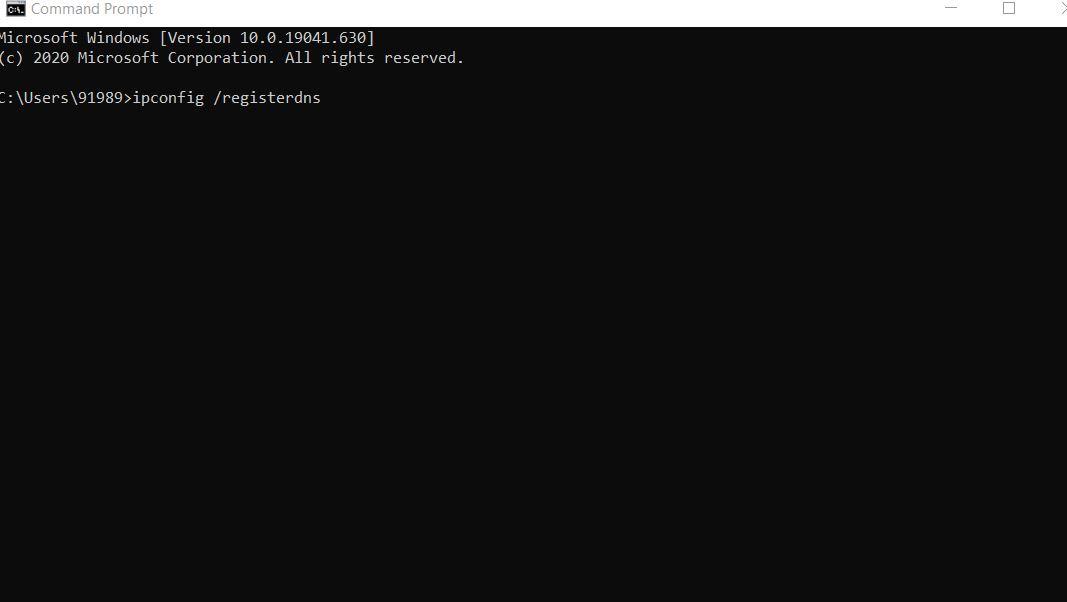
- Po dokončení zatvorte okno príkazového riadka a reštartujte počítač. Teraz otestujte svoje internetové pripojenie a skontrolujte, či sa vám ho podarí úspešne pripojiť alebo nie.
Internet je nepochybne jedným z významných pomocníkov v dnešnej dobe, a keď nepodporuje, môže mnohým spôsobiť problém. Chyba „Systém Windows nemôže komunikovať so zariadením alebo prostriedkom“ vám môže zabrániť v používaní internetu a nechať vašu prácu uprostred. S vyššie spomenutými opravami sa však rýchlo zorientujete.
Toto boli niektoré z opráv, ktoré vyriešia problém s komunikáciou medzi vaším primárnym serverom DNS a operačným systémom. Okrem nich sa môžete tiež pokúsiť vykonať aktualizáciu systému Windows a spustiť kontrolu škodlivého softvéru. Ak máte akékoľvek otázky alebo pripomienky, napíšte komentár do poľa komentárov nižšie.












